2022'de WooCommerce Envanter Yönetimine Yeni Başlayanlar Kılavuzu
Yayınlanan: 2021-07-15Bir çevrimiçi mağaza işletmek zor olabilir. Üretim ve pazarlama arasında, WooCommerce envanter yönetiminin önemini gözden kaçırmak kolaydır. Bununla birlikte, görünüşte basit olan bu beceri, başarılı bir mağazayı yönetmek için kritik olabilir. Bu nedenle, temelleri anlamak önemlidir.
Neyse ki, süreç karmaşık olmak zorunda değil. WooCommerce envanter yönetiminin iplerini öğrenerek mağazanızın her zaman müşteriler için hazır olmasını sağlayabilirsiniz.
Bu makalede, iyi yönetilen bir mağaza için envanter yönetiminin neden bu kadar önemli olduğunu ele alacağız. Ardından, mağazanızın envanterini kontrol etmek için dört temel alanı ele alacağız:
- WooCommerce envanter yönetimi neden önemlidir?
- WooCommerce envanter yönetimine giriş
- Bireysel ürünler ve çeşitler için stok durumu nasıl kontrol edilir?
- WooCommerce envanter yönetimi toplu olarak nasıl kontrol edilir
- Stok durumu raporları nasıl görüntülenir?
Başlayalım…
WooCommerce envanter yönetimi neden önemlidir?
Deponuza göz kulak olmak, başarılı bir çevrimiçi mağazanın basit ama önemli bir parçasıdır. Düzenli kalmak, ilgilenen bir müşteriye satış yapmaya her zaman hazır olmanızı veya en azından tükenme ihtimaline karşı bir istek listesi seçeneğiniz olmasını sağlar. Bu, potansiyel kârınızı en üst düzeye çıkarabilir.
Ayrıca, birinci sınıf envanter becerileri bir satış stratejisi işlevi görebilir. Hangi öğelerin en hızlı sattığını anlamak, üretimi en kazançlı nişinize yönlendirmenize olanak tanır. Aynı zamanda iyi performans göstermeyen ürünlere yatırım yapmanızı da engelleyebilir.
Ayrıca, stokunuz hakkında güncel bir bilince sahip olmak, kayıtlarınızın doğru olduğundan emin olmanıza yardımcı olabilir. Bu, can sıkıcı yanlış iletişimleri veya hat boyunca yanlış harcama harcamalarını önleyebilir.
Tek yapmanız gereken, mağazanızdaki performanslarını en üst düzeye çıkarmak için bazı ayarları kalibre etmektir. Envanter yönetiminin çok önemli olduğu göz önüne alındığında, bu özelliklerle erken tanışmanın uzun vadede size yardımcı olduğunu görebilirsiniz.
WooCommerce envanter yönetimine giriş
İlk olarak, ayrıntılara girmeden önce birkaç temel konuyu ele alacağız.
WooCommerce'in küresel envanter yönetimi özellikleriyle başlayalım. WooCommerce → Ayarlar → Ürünler → Envanter'e gidin:
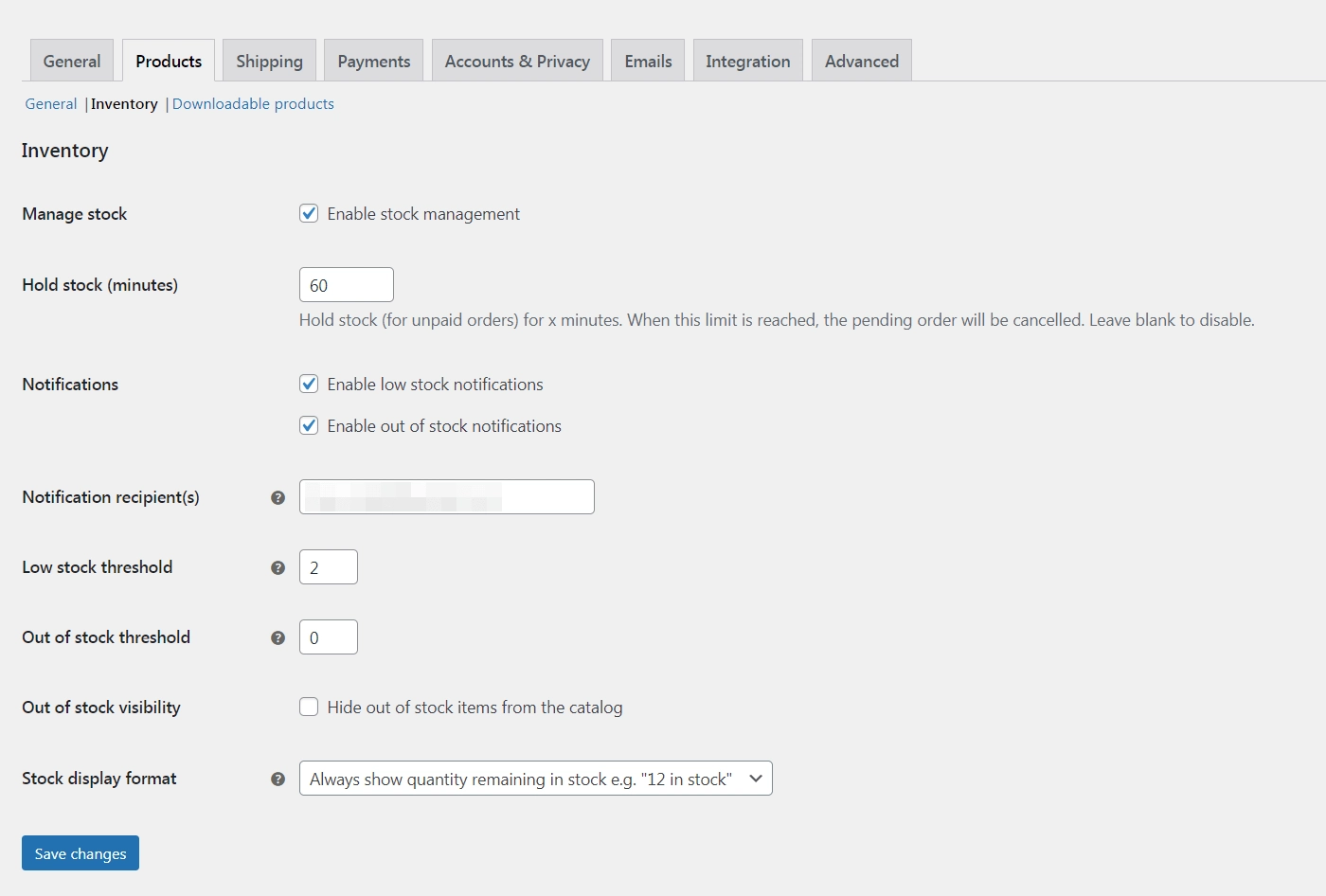
Başlamadan önce Stok yönetimini etkinleştir seçeneğinin işaretli olduğundan emin olmak isteyeceksiniz. Ardından, stoğu kaç dakika tutmak istediğinizi de girebilirsiniz. Bu, yapılmış ancak henüz ödemesi yapılmamış siparişler için geçerlidir. Bu sınıra ulaşılırsa ve bir kullanıcı henüz ödeme yapmadıysa, bekleyen emir otomatik olarak iptal edilir.
Ardından, düşük veya stokta kalma bildirimlerini de etkinleştirebilirsiniz. Bunlar, envanteriniz hakkında sizi güncel tutabilir. Yalnızca bir bildirim alıcısı ve düşük stok mesajı için eşik eklediğinizden emin olun.
Stokta yok görünürlüğü altındaki kutuyu da işaretlemek isteyebilirsiniz. Bu, alışveriş yapanların satın alamayacakları ürünleri görmelerini engeller. Son olarak, Stok görüntüleme formatı açılır menüsü altında envanterin ön uçta nasıl görüntüleneceğini belirleyebilirsiniz. Hazır olduğunuzda Değişiklikleri kaydet'i tıklayın.
Bireysel ürünler ve çeşitler için stok durumu nasıl kontrol edilir?
Artık temel bilgileri ayarladığınıza göre, basit veya değişken ürünlere stok durumunu nasıl atayabileceğinizi gözden geçirelim.
Basit ürünler için stok durumunu yönetme
Basit bir ürün, müşterilerin seçebileceği hiçbir seçeneği olmayan herhangi bir öğedir. Örneğin, bir kitabın veya koleksiyon ürününün tek bir versiyonu basit bir ürün olabilir. Sattığınız ürünlerin çoğu muhtemelen bu kategoriye girer.
İki temel unsurun üzerinden geçeceğiz: envanterinizi kalibre etmek ve gelişmiş özelliklerden yararlanmak. Her ikisine de başlamak için, ayarlamak istediğiniz basit ürünü açın ve Ürün verileri kutusundaki Envanter sekmesine gidin:
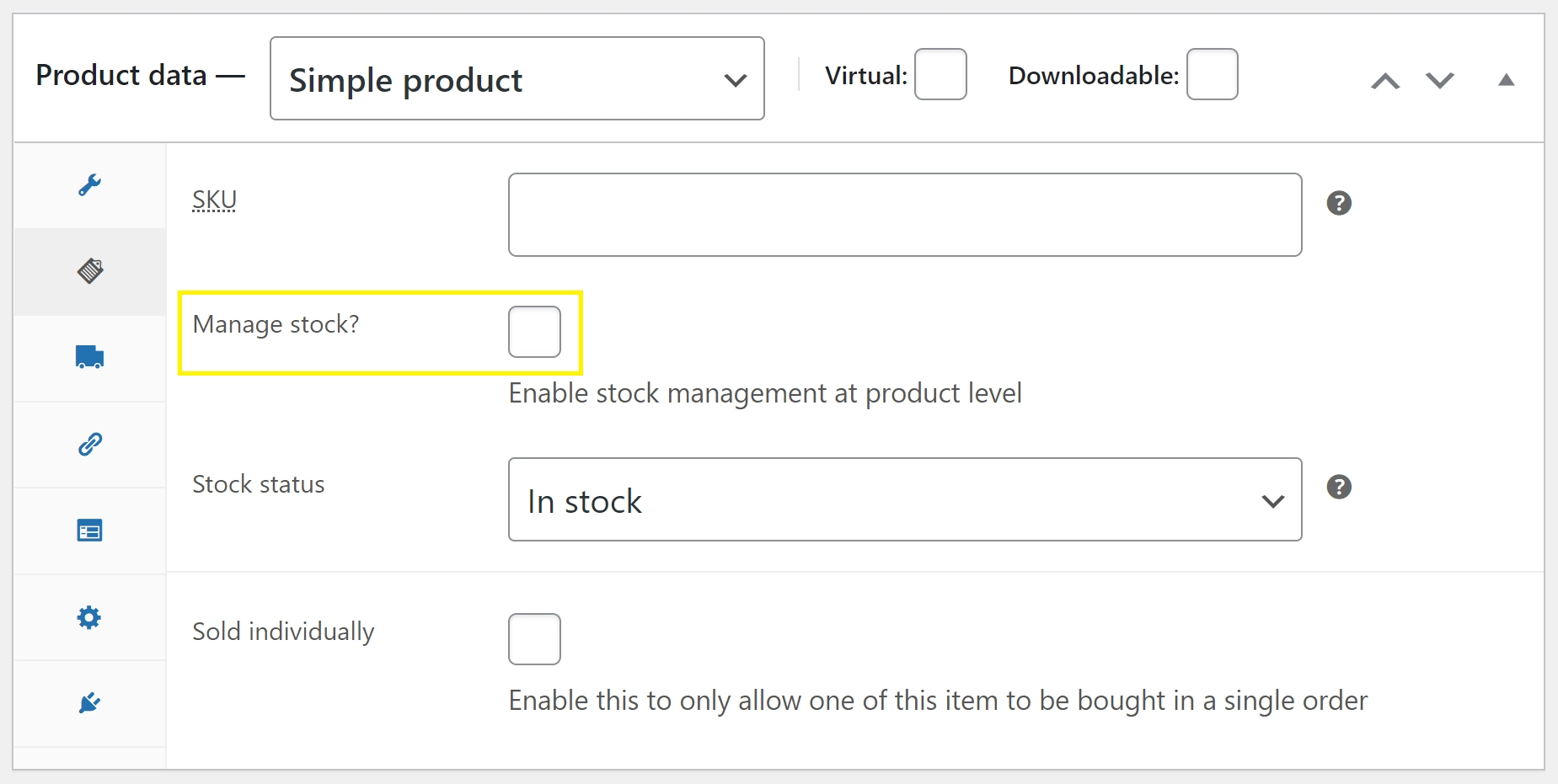
Stok yönetilsin mi? etiketli bir kutu göreceksiniz. , yukarıda vurgulandığı gibi. Başlamadan önce bu seçeneği kontrol ettiğinizden emin olun. Bu, ihtiyacınız olan seçenekleri etkinleştirmek için gereklidir. Bunu yaptıktan sonra, basit ürünler için WooCommerce envanter yönetiminin temellerine geçebilirsiniz.
Envanterinizi kalibre edin
Ekranınız şimdi şöyle görünmelidir:
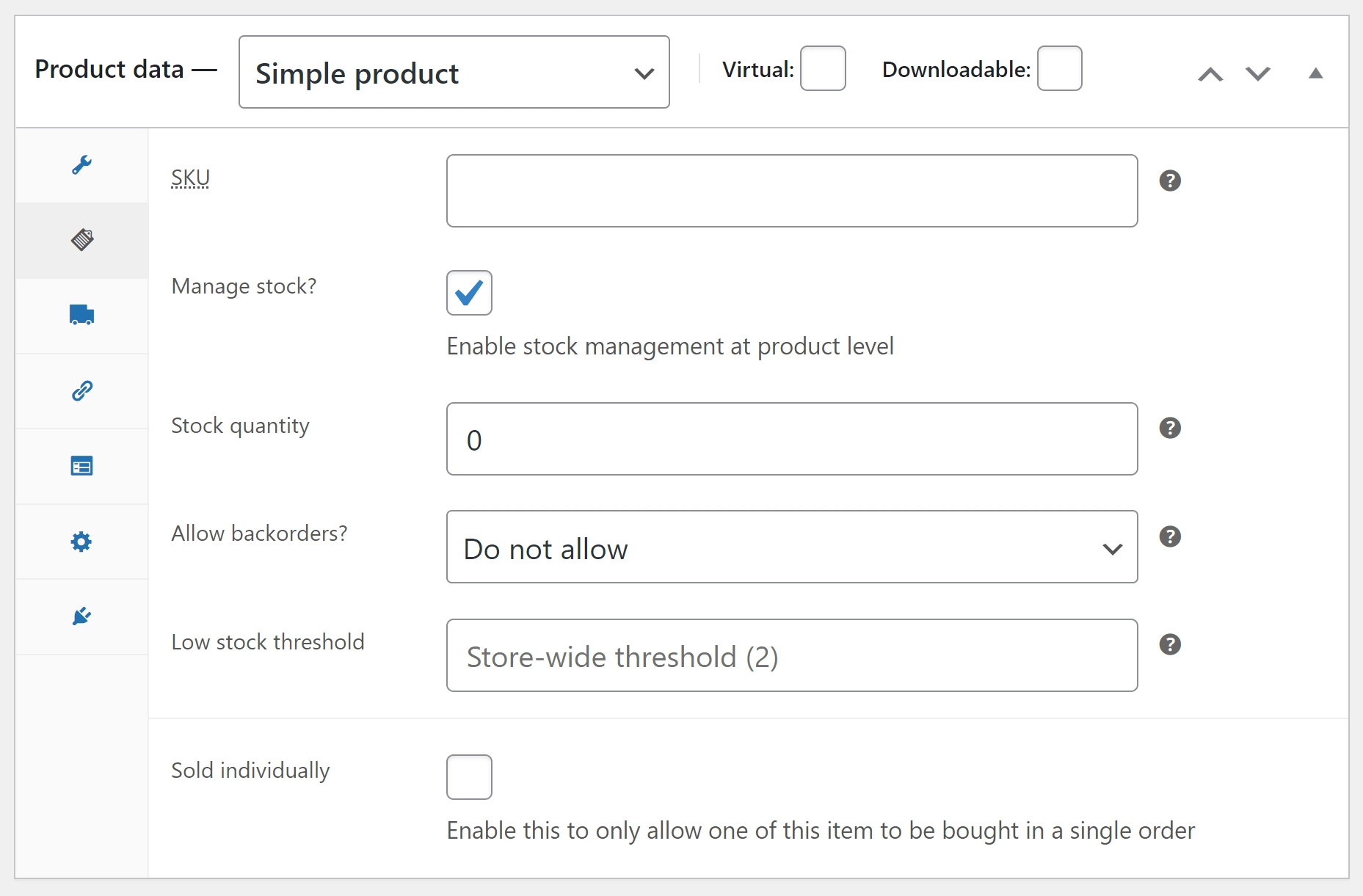
Listedeki ilk seçenekle başlayacağız: Stok Tutma Birimi (SKU). SKU, her ürün için benzersiz bir anahtardır. Envanteriniz üzerinde tam kontrol sahibi olmak istiyorsanız, bir tane kullanmak isteyebilirsiniz. Ancak, gerekli değildir, bu yüzden atlamaktan çekinmeyin.
Sırada, Stok miktarı alanını şu anda elinizde ne kadar ürün varsa o kadar doldurabilirsiniz. İyi haber şu ki, bunu yalnızca hisse senediniz yükseldiğinde yapmanız gerekecek. Daha sonra stokları yönetmenize yardımcı olacak bazı araçları da paylaşacağız .
Birisi bu ürünü satın aldığında, WooCommerce siparişlerindeki miktarı stok durumundan otomatik olarak çıkaracaktır. Örneğin, stok durumunu 15'e ayarlarsanız ve ardından bir müşteri 2 ürün satın alırsa stok durumu otomatik olarak 13'e düşer.
Bu, sitenizi zahmetsizce güncel tutmanıza yardımcı olur. Yine de stoklarınızı düzenli olarak kontrol etmenizi öneririz. Kendi mağazanız hakkında bilgi sahibi olmanın kolay bir yolu.
Basit ürünleri yönetmenin temelleri şunlardır: bir tanımlayıcı eklemek ve stok sisteminin nasıl çalıştığını anlamak. Bununla birlikte, mağazanızın organizasyonunu daha da basitleştirebilecek birkaç başka özelliğe de erişebilirsiniz.
Gelişmiş WooCommerce envanter yönetimi özellikleri
Ekranın aşağısında, Düşük stok eşiği için bir seçenek görmelisiniz. Buraya girdiğiniz numara ne olursa olsun tetik görevi görecektir. Stokunuz bu sayıya ulaştığında otomatik olarak bir uyarı alırsınız.
Erken uyarı, hiçbir indirimi kaçırmamanızı sağlamanın akıllı bir yolu olabilir. Bu, çok fazla manuel çalışma olmadan döngüde kalmak için etkili bir çözüm olabilir. Bu alanı doldurmazsanız, varsayılan WooCommerce mağaza çapında programı hakkında bildirim alırsınız.
Çok fazla bildirim istemiyorsanız, varsayılan ayarlarınızı daha az yaygın olacak şekilde genişletmeyi deneyebilir ve ardından hızlı satılan ürünler için tetikleyiciler ayarlayabilirsiniz. Bu, uyarıları azaltabilir ve aynı zamanda karlı stokunuzun dolu kalmasını sağlayabilir.

Devam ederken, aynı zamanda ön siparişlere izin vermek için bir seçenek de göreceksiniz. Bu, müşterilerin nesneler stokta olmadığında bile sipariş vermelerini sağlayacaktır. Müşterileri bilgilendirmek için durumdan haberdar ederken bu özelliği etkinleştirmeyi de seçebilirsiniz.
Son olarak, Tek tek satıldı seçeneğini belirleyebilirsiniz. Bu, kullanıcıların sipariş başına bu öğelerden yalnızca birini satın alabilecekleri anlamına gelir. Bir ürünle ilgili ilgi uyandırmak istiyorsanız bu, ürünün daha ayrıcalıklı görünmesini sağlamanın yararlı bir yolu olabilir.
Tüm alanları doldurduktan sonra şöyle görünmelidir:
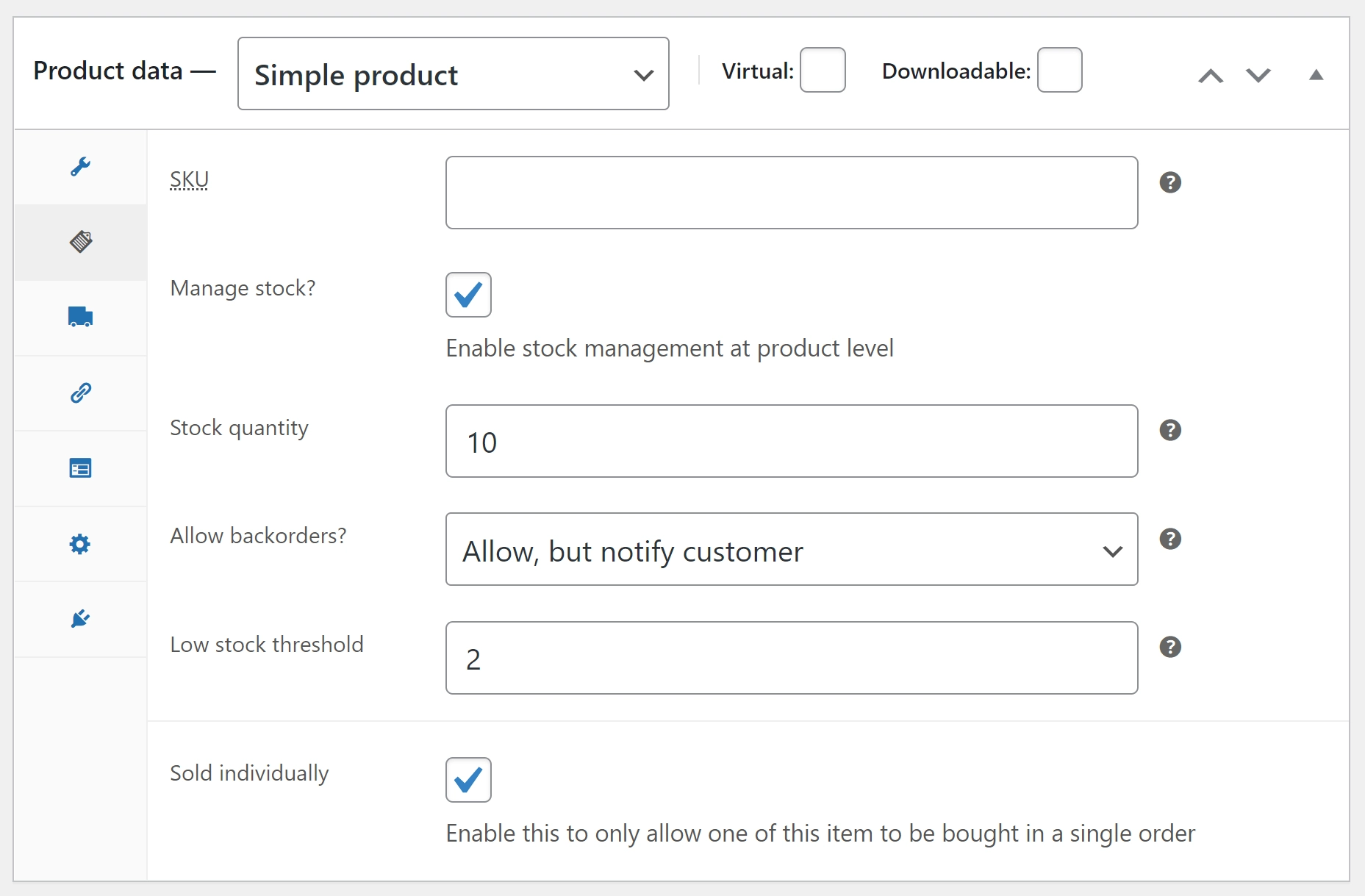
Bu alanlar oldukça değişkendir, bu nedenle sizinki örneğimizden farklı görünüyorsa endişelenmeyin. Sadece gerekli tüm alanların beğeninize göre doldurulduğundan emin olun.
Değişken ürünler için stok durumunu yönetme
Basit bir ürün için fazla bir şey olmasa da, değişken ürünler size biraz daha esneklik sağlar. Değişken bir ürünün her yinelemesinde farklı özellikler, stok ve fiyatlar olabilir.
Değişken ürünler için stokları iki farklı düzeyde yönetme seçeneğiniz vardır:
- Ürün seviyesi.
- Varyasyon seviyesi.
Farkı göstermek için, küçük, orta ve büyük olmak üzere üç bedende bir tişört sattığınızı varsayalım.
Diyelim ki her bedende beş gömleğiniz var – toplam 15:
- Ürün düzeyinde yönetim – stoğu 15'e ayarlarsınız. Biri küçük bir gömlek satın alırsa, t-shirt ürününün toplu stoğu 14'e düşer, ancak yalnızca dört küçük gömlekiniz olduğunu söyleyemezsiniz. gömlek kaldı.
- Varyasyon düzeyinde yönetim – her varyasyon için stoğu 5'e ayarlarsınız. Biri küçük bir gömlek satın alırsa, küçük varyasyonun stok durumu 5'ten 4'e düşer, bu da her varyasyondan kaç tane olduğunu tam olarak bilmenizi sağlar. sol.
Çoğu değişken ürün için, büyük olasılıkla stoku varyasyon düzeyinde yönetmek isteyeceksiniz.
Değişken ürünleri ürün düzeyinde yönetmek isteyebileceğiniz tek istisna, ortak bir temel öğeyi paylaşan değişken ürünler satmanızdır. Örneğin, alışveriş yapan kişinin varyasyon seçimine göre çıkartma eklediğiniz bir su şişesini satabilirsiniz. Baz su şişesi tüm varyasyonlar için tamamen aynı olduğundan, stoğu ürün düzeyinde yönetmek daha mantıklı olabilir.
Ürün düzeyinde stok durumunu yönetmek için, tıpkı basit ürünlerde yaptığınız gibi Ürün veri kutusunun Envanter sekmesine gidebilirsiniz. Ürün düzeyinde stok yönetimini etkinleştir kutusunu işaretleyin ve yukarıdakiyle aynı ayrıntıları girebileceksiniz:
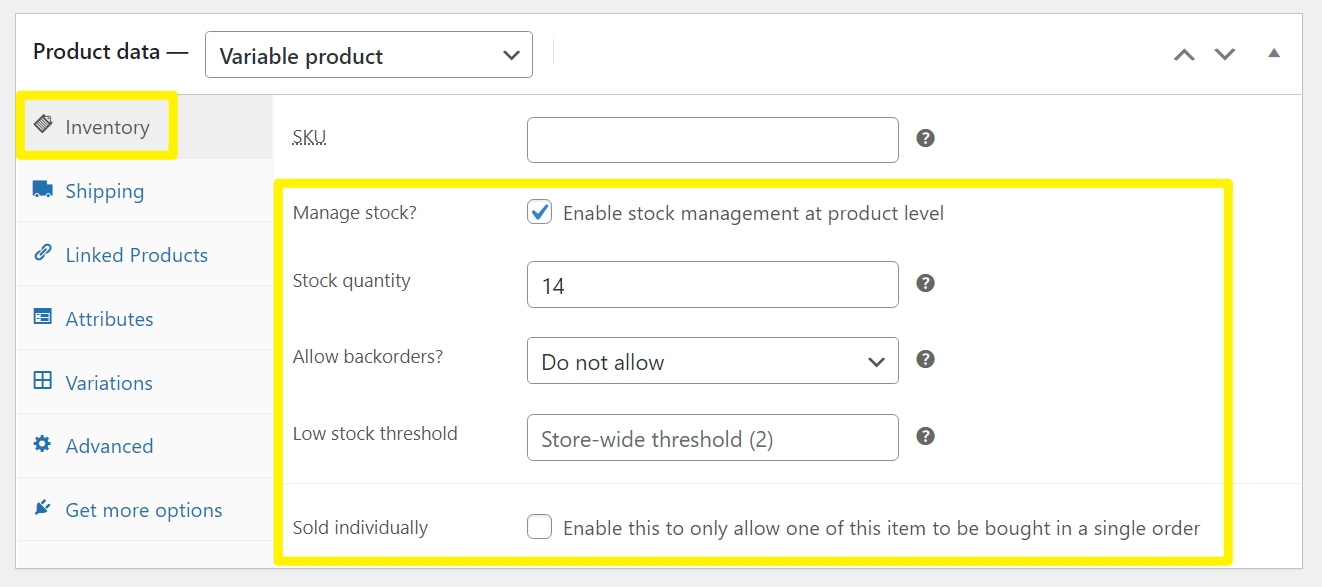
Stoku varyasyon düzeyinde yönetmek için Ürün veri kutusundaki Varyasyonlar sekmesine gidin. Varyasyonlardan birini seçin. Ardından, Stoku yönetmek için kutuyu işaretleyin. Bu, yalnızca belirli bir varyasyon için stok durumunu yönetebileceğiniz bazı yeni seçenekleri genişletecektir:
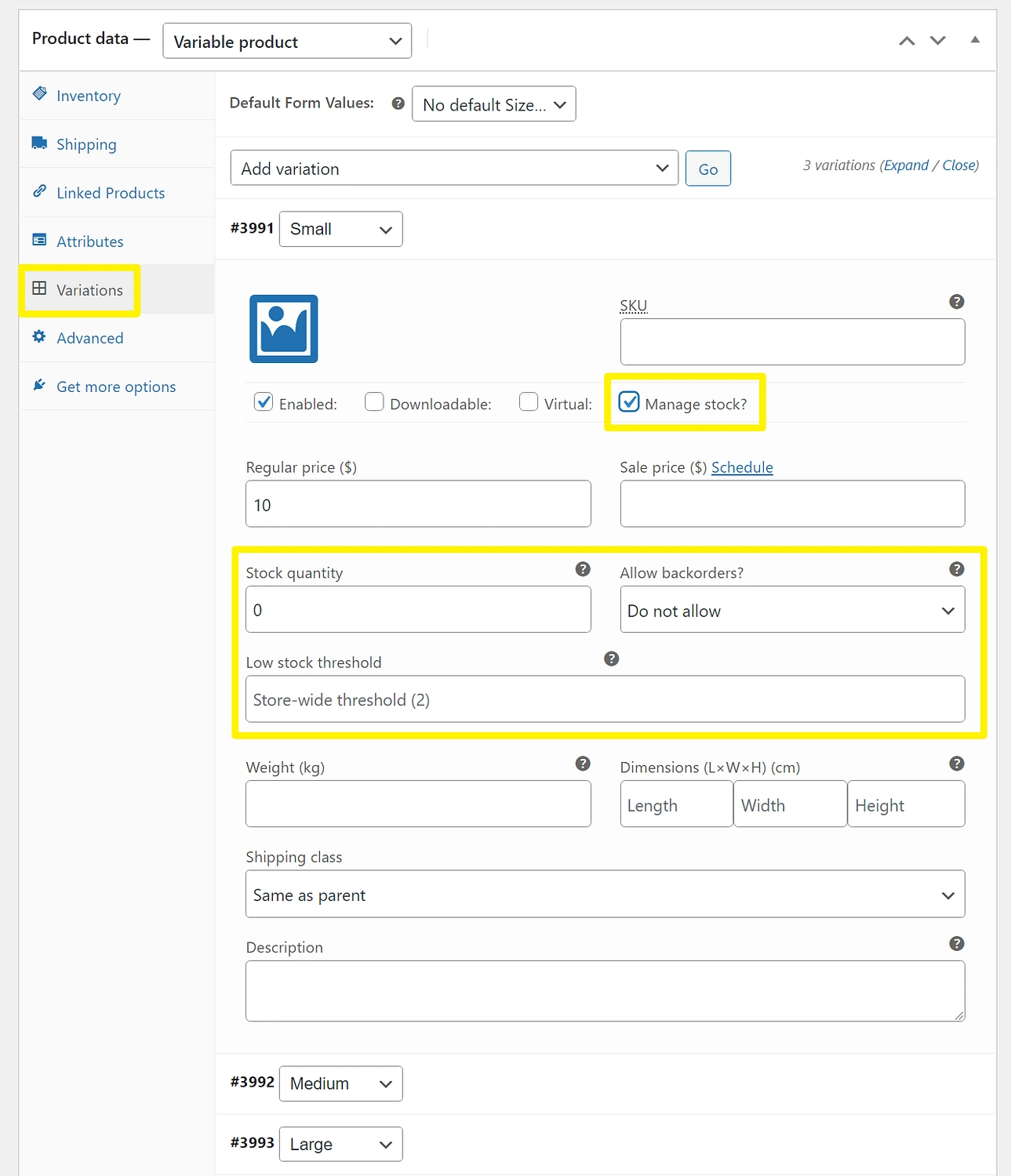
Ardından, stok durumlarını kontrol etmek için diğer varyasyonlar için aynı adımları tekrarlayabilirsiniz.
WooCommerce envanter yönetimi toplu olarak nasıl kontrol edilir
Bu noktada, çok sayıda ürününüz varsa, tek tek ürünler için stok durumunu düzenleyiciden yönetmenin sıkıcı ve zaman alıcı olabileceğini fark etmiş olabilirsiniz.
WooCommerce envanter yönetimini basitleştirmek için toplu tablo düzenleyici gibi bir eklentinin yardımını isteyebilirsiniz.
Toplu tablo düzenleyici eklentisi ile tüm ürünleriniz ve çeşitleriniz için stok durumunu tek bir tablo arayüzünden yönetebileceksiniz. İşte neye benzeyebileceğine dair bir örnek:
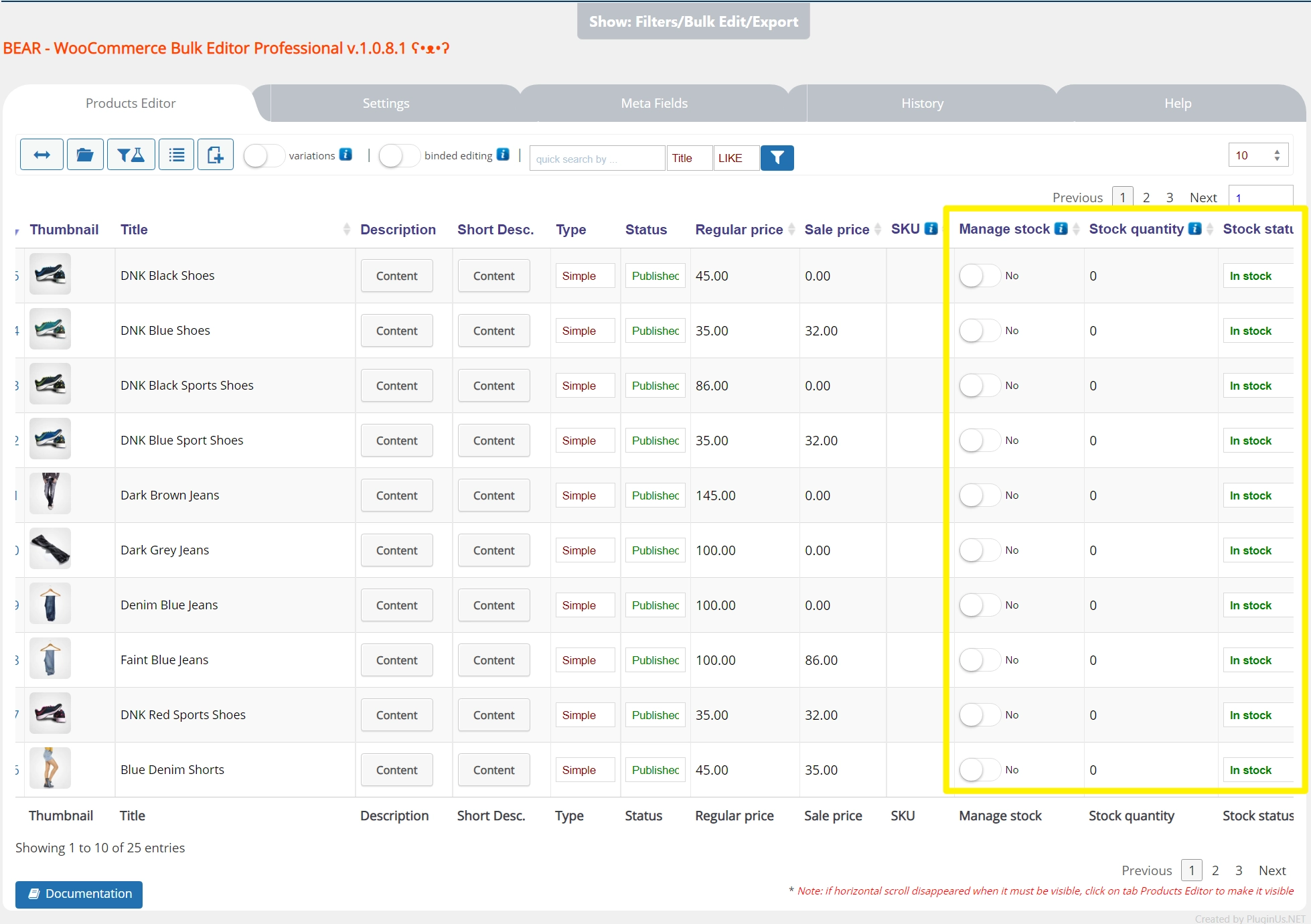
Veya özel olarak yalnızca stok durumuna odaklanan özel WooCommerce envanter yönetimi eklentilerini de bulabilirsiniz.
Dikkate alınması gereken en iyi WooCommerce envanter yönetimi eklentilerinden bazıları şunlardır:
- BEAR (Toplu Editör ve Ürün Yöneticisi) – yukarıda resmedilmiştir.
- PW WooCommerce Toplu Düzenleme
- WooCommerce Stok Yöneticisi
- Toplu Tablo Düzenleyici
Stok durumu raporları nasıl görüntülenir?
Yukarıda, ürünler için stok bildirimlerinin nasıl kurulacağını gösterdik. Mağazanızın envanterine göz kulak olmanın başka bir yolu da WooCommerce'in yerleşik stok raporlarını kullanmaktır.
Bunlara WooCommerce → Raporlar → Stok bölümüne giderek erişebilirsiniz:
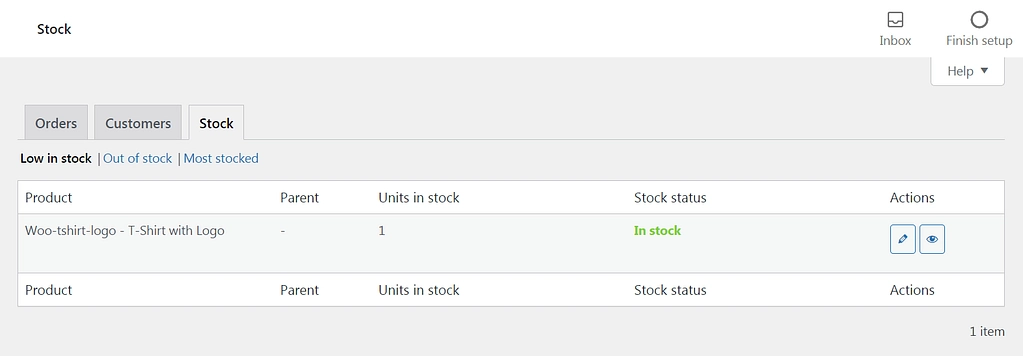
Burada, üç rapor kategorisi görebilirsiniz: düşük stok, stokta olmayan ve en çok stoklanan ürünler için olanlar. Bu, mağazanızın performansını kolayca görselleştirmenin ve hangi ürünlerle ilgilenmeniz gerektiğini görmenin hızlı bir yoludur.
WooCommerce envanter yönetimine bugün başlayın
WooCommerce envanter yönetimi bazen bir labirent gibi görünebilir. Hisse senedinizi düzenlemenin tüm yollarını anlamak göz korkutucu bir görev olsa da, aynı zamanda önemli bir görevdir. Neyse ki arayüzü anlayarak envanterinizin kontrolünü elinize alabilirsiniz.
Bu makalede, aşağıdakiler dahil olmak üzere WooCommerce envanter yönetiminin tüm önemli kısımlarını ele aldık:
- Temel mağaza çapında envanter özelliklerini ayarlama.
- Basit veya değişken ürünler için stok yönetimi.
- WooCommerce eklentilerini kullanarak envanter yönetiminizi iyileştirme.
- Envanter durumunu görüntülemek için WooCommerce'in yerleşik raporlarını kullanma.
Mağazanızı iyileştirmenin diğer bazı yolları için en iyi WooCommerce eklentileri koleksiyonumuza göz atın.
WooCommerce envanter yönetimi hakkında sorularınız mı var? Aşağıdaki yorumlar bölümünde bize bildirin!
